
如何解决Win10连接投影仪无信号的问题
在日常生活中,我们常常会使用到投影仪。然而,有些用户发现当他们连接投影仪后,投影仪没有显示出任何画面。这究竟是怎么回事呢?其实,要正常使用投影仪,用户还需要在电脑上进行一些必要的设置。那么,具体应该如何操作呢?下面,我们将为大家介绍Win10系统设置投影画面的操作教程。
一、连接投影仪后,按下快捷键“Win+P”,可以快速打开投影设置。
在投影设置中,我们可以看到以下几种选项:
- “仅电脑屏幕”:这种情况下,电脑有画面,投影仪没有画面。
- “复制”:电脑和投影仪两个屏幕画面完全一样。
- “拓展”:投影画面是电脑画面的延伸,电脑有桌面图标,投影画面没有桌面图标。
- “仅投影屏幕有画面,电脑没画面”:这种情况下,用户需要看着投影进行操作。
一般来说,我们会选择“复制和扩展”,当然,其他的选项也是可以的。
二、在投影设置中,如果发现画面大小不合适,可以切换显示模式进行调整。
三、如果需要设置分辨率,那么可以右击左下角开始,点击“设置”。在设置中选择自己想要的分辨率即可。
以上就是关于Win10系统设置投影画面的操作教程。希望这个方法可以帮助大家轻松地设置出自己想要的投影画面。
未经允许不得转载:免责声明:本文由用户上传,如有侵权请联系删除!
 随码网
随码网
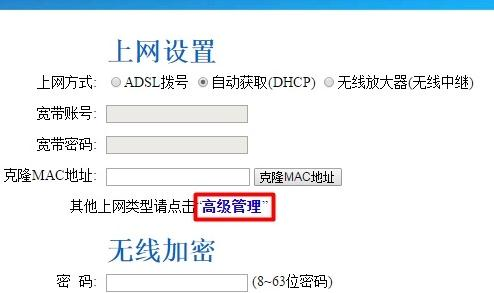
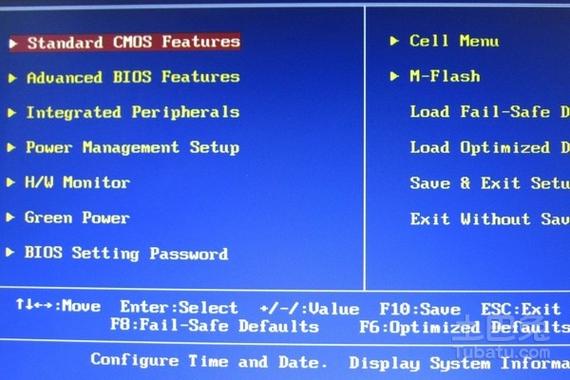




















最新评论
这个文章解决了我多年在编程语言的看法,很中肯
这里可以学到前端,后端,大数据,AI技术,赞
这个站真不错,包括前端,后端,java,python,php的等各种编程语言,还有大数据和人工智能教程
vue,angular,C++和其他语言都有相关的教程
这个站我能学到python和人工智能相关的经验